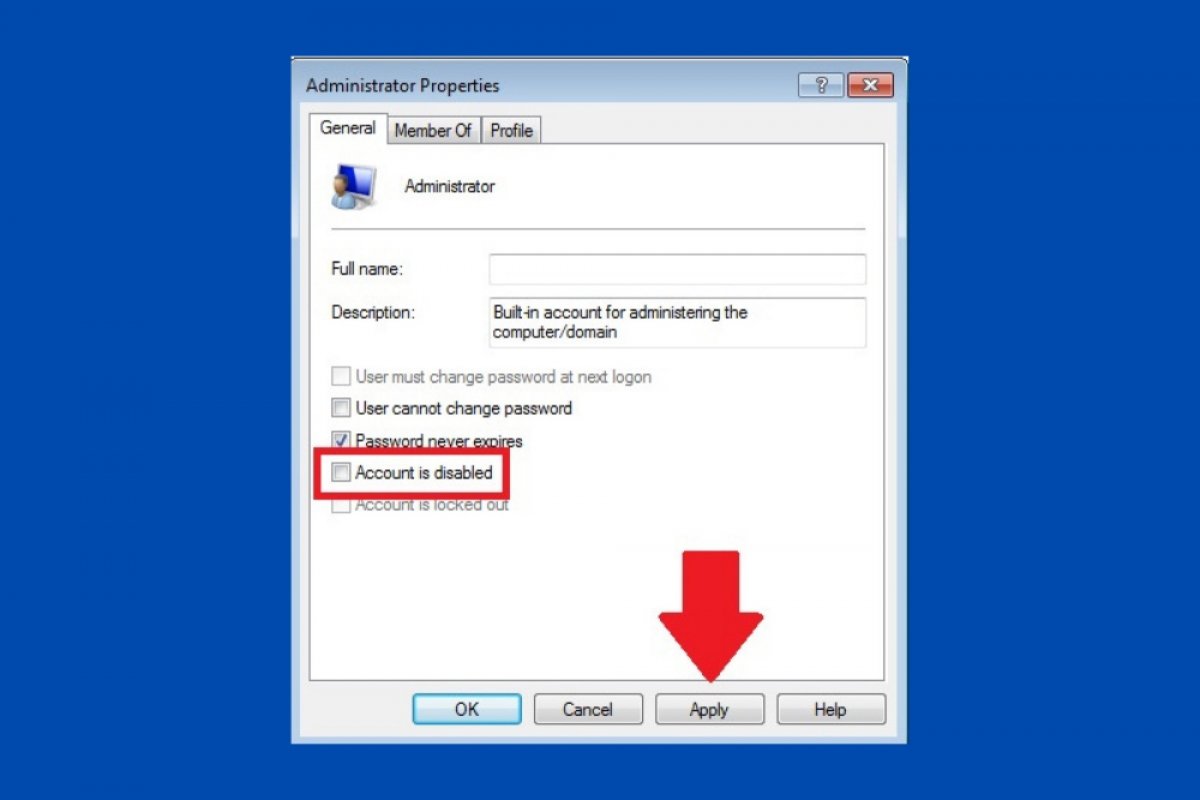Unidad de Almacenamiento
También llamado almacenamiento secundario, estos dispositivos pueden almacenar información en su interior, como en el caso de los discos rígidos, tarjetas de memoria y pendrive, o como en el caso de las unidades de almacenamiento óptico como las lectograbadoras de Blu-Ray, DVD o CD, grabándolas en un soporte en forma de disco.
Sistemas de almacenamiento
Los diferentes tipo de almacenamiento son:
- Almacenamiento Magnético
- Almacenamiento Solido
- Almacenamiento Óptico
- Almacenamiento Hibrido
Almacenamiento Magnético: Para intentar dejar de lado las limitaciones inherentes de las tarjetas perforadas, la industria comenzó a desarrollar el almacenamiento magnético. Este se dividió en dos segmentos: los discos duros y las cintas magnéticas. Ambos sistemas se siguen empelando con asiduidad a fecha de hoy en toda la industria.
Cintas magnéticas
El uso de cintas magnéticas para el almacenamiento de datos comienza en el año 1951. En aquel entonces se usaban bobinas de 267 mm de diámetro.
Todas las bobinas se instalaban en enormes habitaciones, con sus correspondientes lectores magnéticos. Estas bobinas poseían la capacidad de poder transferir datos a 7.200 caracteres por segundo.
Este sistema de almacenamiento fue bastante prevalente en la industria hasta mediados de los años 80 del Siglo XX. En sus últimas versiones, en lugar de usarse bobinas de datos de tipo abierto. Comenzaron a usarse cartuchos similares al tipo «casette». Es el nacimiento de los actuales DDS (Digital Data Storage). Los cuales suelen emplearse en muchas empresas para realizar operaciones de back up de gran tamaño.
- HDD (Hard Disk Drive)
Para comunicarse con la computadora los discos duros utilizan un controlador que emplea una interfaz estándar y estos pueden ser:
- Serial ATA o SATA
- IDE o denominados ATA o PATA
- SCSI que son utilizados en servidores
Almacenamiento Solido: Los SSD son los últimos dispositivos de almacenamiento que han llegado a la industria informática.
Este tipo de dispositivos sustituyen el almacenamiento magnético u óptico, por células de memoria NAND Flash. Gracias a ello, la velocidad de acceso a los datos que hay en su interior es muy superior a cualquier otro método que se hubiera usado hasta la fecha.
El inconveniente que posee esta tecnología estriba en su elevado precio por GB de almacenamiento. Un precio que, aunque es verdad que desde el pasado 2018 ha ido descendiendo de manera paulatina, sigue estando bastante lejos de los precios que ostentan los discos duros.
- SSD (Solid State Drive)
Los SSD son los sucesores de las antiguas memorias EEPROM y una de sus principales ventajas frente a éstas es que pueden escribir y leer en múltiples posiciones al mismo tiempo, algo que las antiguas memorias no podían hacer. Gracias a esto, las memorias de tipo SSD son mucho más rápidas, siendo esto una de sus ventajas que más llaman la atención la primera vez que la pruebas.
En la actualidad su uso ya está muy extendido y la mayoría de fabricantes de ordenadores utilizan este tipo de unidades de almacenamiento en sus equipos. Gracias a los avances en la tecnología los precios han ido bajando, las ventajas frente a los discos duros tienen más peso que sus desventajas y esto ha conseguido que su popularidad no deje de crecer desde que llegaron a las tiendas. [2]
Almacenamiento Hibrido: Los discos híbridos o SSHD (Solid State Hard Disk) son una mezcla de los tipos de almacenamiento que te acabamos de mostrar, ya que combinan la capacidad de almacenamiento de los discos duros tradicionales, con la rapidez de acceso de los SSD.
Su precio, al igual que su rendimiento, está en un término medio entre ambas tecnologías tecnologías y se sitúa ligeramente por encima de los discos duros tradicionales.
El funcionamiento de este sistema híbrido de almacenamiento es similar al que tienen los discos tradicionales, pero el componente SSD actúa como memoria caché y gestiona los archivos más habituales para mejorar su acceso. Con este sistema de almacenamiento se consiguen apagar totalmente la parte del HDD, mientras que la parte SSD continua activa hasta que necesites acceder a algún archivos que se encuentre en el disco magnético.
Al igual que sucede con la memoria caché de los discos duros, la controladora interna del disco es la encargada de decidir, en función del uso que hagas, qué archivos se mueven a la parte SSD del disco y cuales permanecen en la parte de HDD.
Este sistema de almacenamiento es ideal para conseguir mejorar el rendimiento de los ordenadores, sin renunciar a la capacidad de almacenamiento.
Dispositivo de almacenamiento óptico: Un dispositivo de almacenamiento óptico es una unidad electro-mecánica que puede guardar y recuperar (leer y escribir) la información en un medio de disco especial con una luz láser. Las unidades ópticas están diseñadas para trabajar con varios tipos de medios: CD ("Compact Disc"), DVD (disco versátil digital o disco de video digital) y los discos Blu-ray.
Una unidad de almacenamiento óptico que es capaz de escribir datos en un disco utiliza un haz láser para quemar fosos (o baches) en un material especial. Este flujo de datos se coloca en un camino en espiral, como se encuentra en un disco de vinilo, pero en este caso los datos se inician en la pista interior y se abren camino hacia el borde del disco. En los discos producidos de masa industriales, tales como los de distribución de música o de películas, los datos son colocados en el disco por una máquina de estampación. Los datos se recuperan por un rayo láser que se refleja en el disco, detectando los pozos. Las unidades ópticas vienen en diferentes velocidades, giran entre 200 y 4.000 RPM.
CD-R, CD-RW, DVD-R, DVD-RW, Blu-ray
El CD-R (o CD-ROM) es un disco de solo lectura de memoria óptica que puede escribirse solamente una vez. El CD-RW (o "re-escribible") se puede escribir varias veces, de forma similar a una cinta de video VHS. La misma denominación se utiliza para DVD de solo lectura (DVD-R o DVD-ROM) y DVD regrabables (DVD-RW). La próxima generación de discos ópticos incluye un formato conocido como discos Blu-ray, que puede almacenar más información en el mismo espacio físico. Estos son útiles para almacenar contenido, como películas en alta definición.
HDD vs SSD: principales diferencias
| PRINCIPALES VENTAJAS | SSD | HDD |
|---|---|---|
CAPACIDAD | En general entre 256 GB y 4 TB | En general entre 1 y 10 TB |
CONSUMO | Menor consumo | Mayor consumo |
COSTE | Bastante más caros | Mucho más económicos |
RUIDO | Más silencioso por no tener partes móviles | Algo más ruidoso por tener partes móviles |
VIBRACIONES | No vibra por no tener partes móviles | El giro de sus discos puede provocar leves vibracioness |
FRAGMENTACIÓN | No tiene | Puede darse |
DURABILIDAD | Sus celdas pueden reescribirse un número limitado de veces | Con partes mecánicas que pueden dañarse con movimientos |
TIEMPO DE ARRANQUE DE SO | 7 segundos | 16 segundos |
TRANSFERENCIA DE DATOS | En general, entre 200 y 550 MB/s | En general entre 50 y 150 MB/s |
AFECTADO POR EL MAGNETISMO | No | El magnetismo puede eliminar datos |
Verificación del Disco Duro
Hay varias señales que indican que nuestro disco duro va mal. Como decíamos, el disco duro es una pieza fundamental de nuestro PC, y hay diferentes signos que nos indican que no funciona como debería. Si detectamos cualquiera de estos síntomas, debemos empezar a tomar medidas:
- El ordenador se congela de manera habitual.
- Se apaga mucho más lento de lo normal.
- Aparece la pantalla azul ''de la muerte'' con el código que indica que el problema lo tiene el disco duro.
- Si cuando intentamos acceder a ciertos datos suena una especie de ''click'', es que pasa algo (y no bueno).
Hay errores, como los tres primeros, que pueden repararse aislando sectores defectuosos, realizando una reinstalación del sistema operativo o desfragmentando el HDD. El ''clic'' del HDD es algo más serio, y tendremos que hacer una copia de seguridad lo antes posible y empezar a buscar uno nuevo.
Lo primero, ve al Administrador de Windows
Si detectamos que el ordenador va lento, no descargamos bien datos de internet, no podemos navegar correctamente por el navegador, va lentísimo en cualquier acción... debemos ir al administrador de Windows para ver si pasa algo con el disco duro.
Con la clásica combinación ''control + alt + suprimir'' accedemos al administrador del sistema en Windows que nos permite conocer la carga de trabajo del procesador, la GPU, la memoria y... el disco duro. Si todo va bien, veremos que el disco duro está trabajando y tiene un importante porcentaje en uso, pero nunca al 100%.
Si vemos que nuestro disco duro está al 100% sin estar nosotros haciendo nada, es que algo pasa. Si vamos al proceso que más está consumiendo y lo cerramos, veremos cómo otro proceso de Windows es el que ocupa su lugar como el que más ancho de banda del HDD utiliza. Da igual las veces que hagamos esto, ya que siempre otro proceso ocupará su lugar.
Lo mejor que podemos hacer en estos casos es apagar, volver a iniciar y realizar un diagnóstico del HDD. Porque sí, algo va mal.
Diagnóstico del Disco duro
Hay diferentes herramientas para realizar un diagnóstico del disco duro. Una es nativa de Windows, y es la que nos indica los errores del disco. Lo único que debemos hacer es ir al disco duro que queramos analizar, pulsar el clic derecho y darle a ''propiedades''. Una vez lo hemos hecho, aparece una ventana de las propiedades de la unidad seleccionada. Debemos ir a la pestaña ''herramientas'' y seleccionar ''comprobación de errores''.
Si Windows ve un error, la examinará y, si no, nos dirá que no es necesario (aunque, aún así, podemos examinarla para quedarnos tranquilos). Si hay algún error, sí, se examinará sin tener que forzarlo.
Además, tenemos otras herramientas, como HD Tune, HD Scan o CrystalDiskInfo. Esta tercera herramienta solo nos dirá si el estado es bueno o malo. Si es malo, hacedle caso. HD Scan, sin embargo, nos da algunos datos más. Se trata de un programa que realiza diferentes diagnósticos del HDD y nos indica tanto lo que está bien como lo que está mal, y por qué lo está. HD Tune nos marca la velocidad y otra serie de parámetros de nuestro HDD.
Es la manera más fiable, una de ellas, de analizar nuestro disco duro para saber qué está fallando.
Sectores defectuosos del Disco duro
Se trata de una sección del disco duro que ha quedado inaccesible. El sistema realiza constantemente peticiones al disco duro, leyendo y escribiendo datos en el mismo. Si no puede acceder a un sector, ya sea porque un programa lo ha dañado o porque un componente físico del disco es defectuoso.
El sistema seguirá intentando escribir datos en ese sector defectuoso, y antes de nada, debéis saber que no, no se puede arreglar un sector defectuoso en un disco duro. Sin embargo, lo que sí se puede hacer es decirle al sistema que no utilice ese sector. Así, el sistema no volverá a intentar almacenar o leer datos de ese sector al ser tachado como ''defectuoso''.
- https://definicion.mx/disco-duro/
- https://www.adslzone.net/reportajes/tecnologia/que-es-ssd-caracteristicas/
- https://techlandia.com/son-dispositivos-almacenamiento-optico-sobre_172941/
- https://www.hobbyconsolas.com/reportajes/senales-que-tu-disco-duro-esta-punto-morir-como-evitarlo-305751
- https://www.xataka.com/basics/particiones-de-disco-duro-que-son-y-como-hacerlas-en-windows